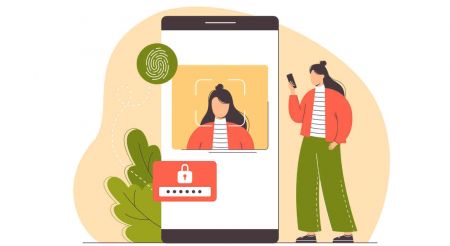Crypto.com Registration - Crypto.com Italy - Crypto.com Italia
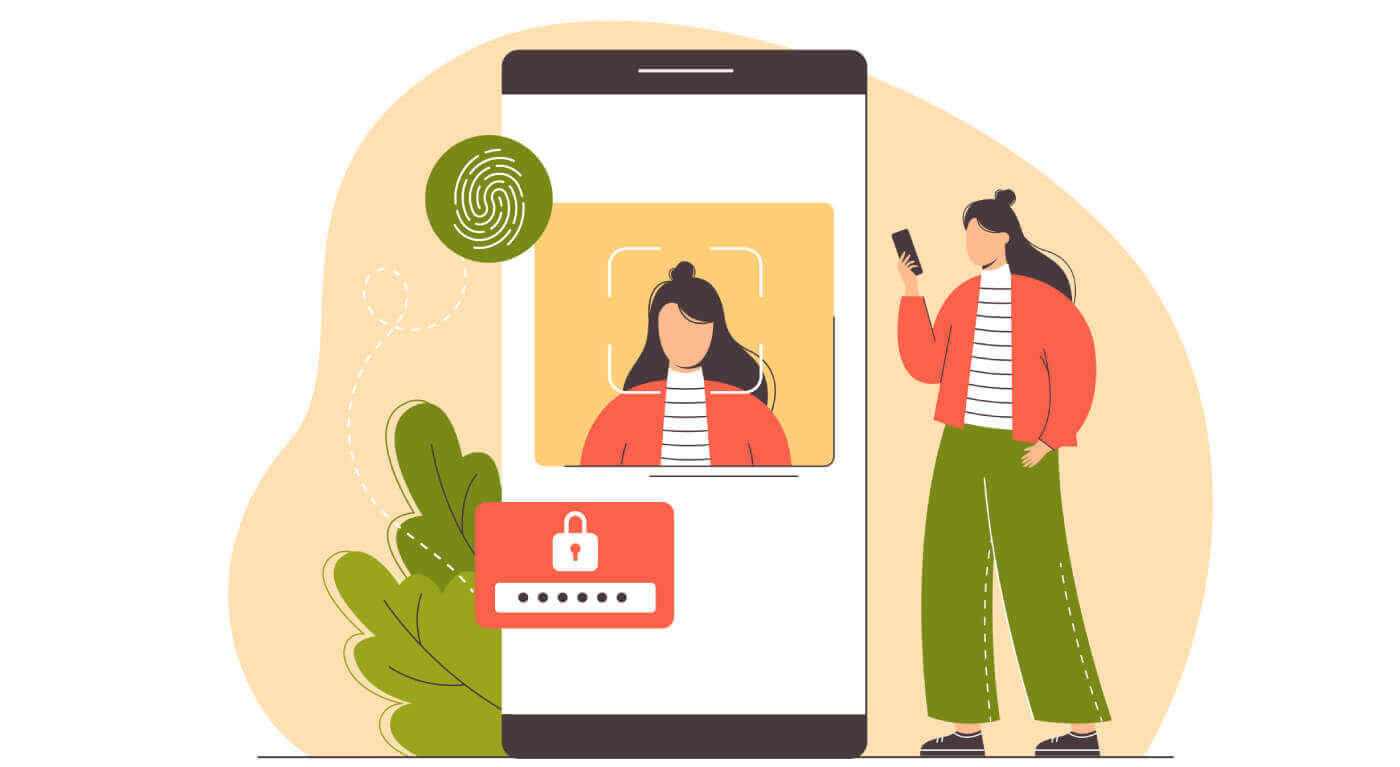
Come registrarsi su Crypto.com
Come registrarsi su Crypto.com con l'e-mail
1. Vai su Crypto.com .Nell'angolo in alto a destra della home page troverai il pulsante "Iscriviti". Fare clic su [ Iscriviti ] .
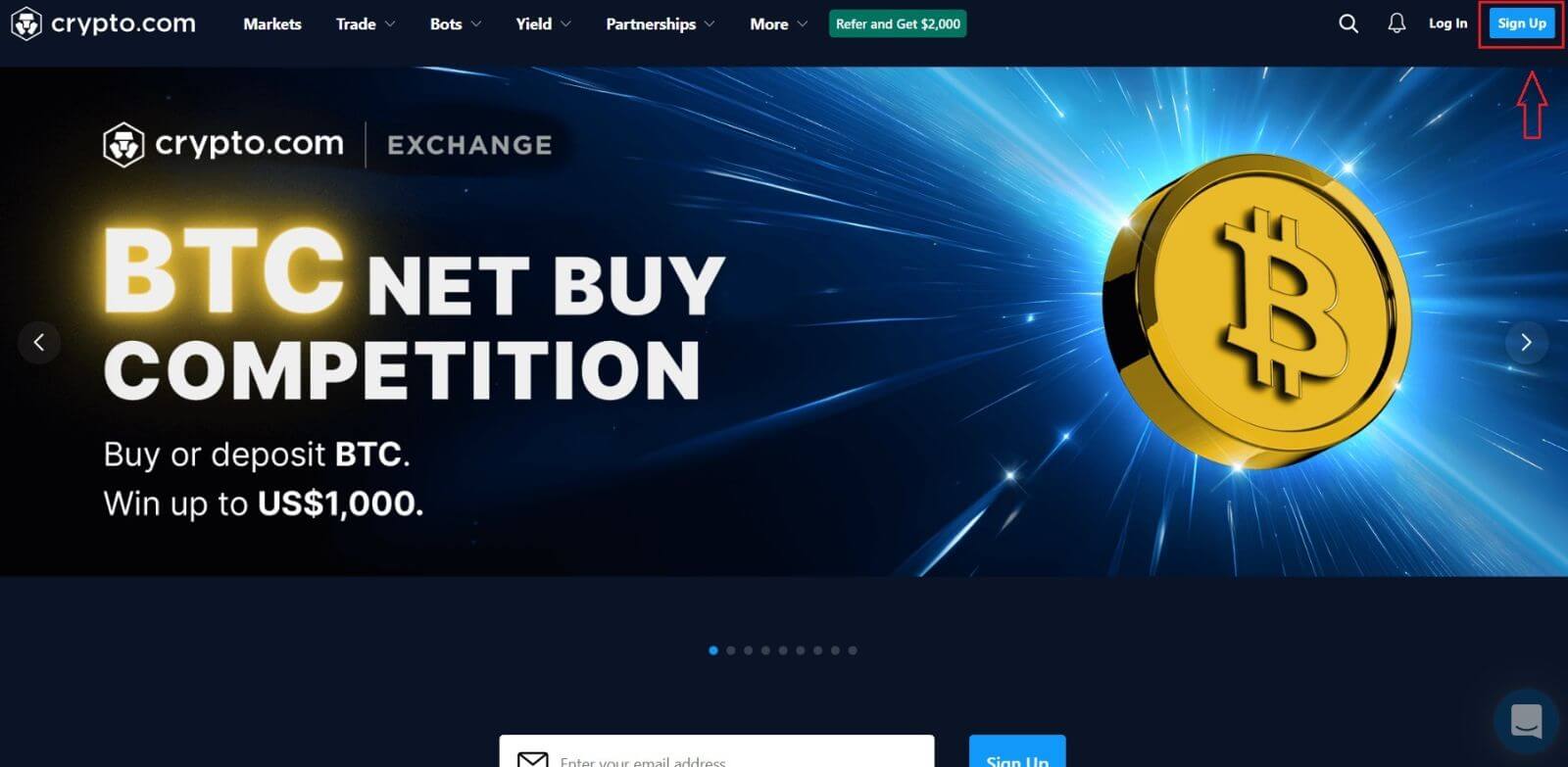
2. Iscriviti con la tua email e imposta la tua password.
*Nota:
- La tua password deve contenere almeno 8 caratteri, incluso un numero, una lettera maiuscola e un carattere speciale.
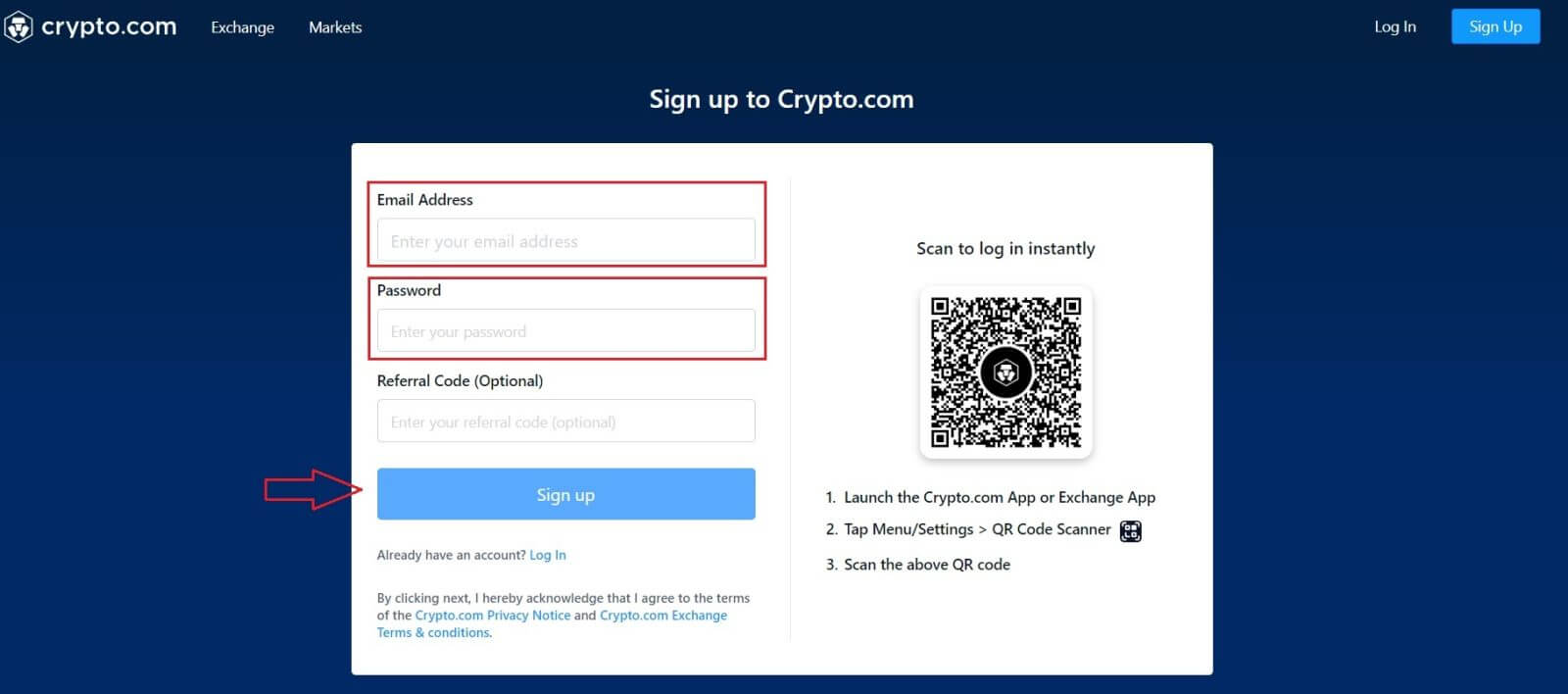
3. Leggi le istruzioni visualizzate sullo schermo, quindi forniscici le informazioni necessarie. 4. Selezionare [Verifica] dal menu. All'indirizzo e-mail registrato verrà inviata una password monouso (OTP) e un'e-mail di verifica. 5. Devi confermare il tuo numero di telefono come passaggio finale. Scegli il prefisso del tuo Paese, quindi inserisci il tuo numero di telefono (senza prefisso). Ti verrà fornito un codice di verifica [ SMS ]. Inserisci il codice e fai clic su [Invia] . 6. Quando hai finito! Verrai quindi indirizzato alla pagina di destinazione di Exchange.
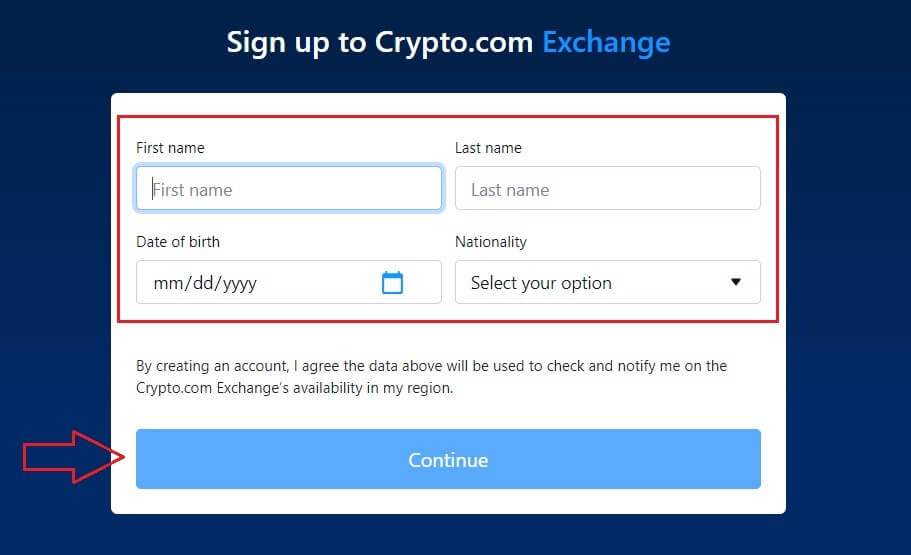
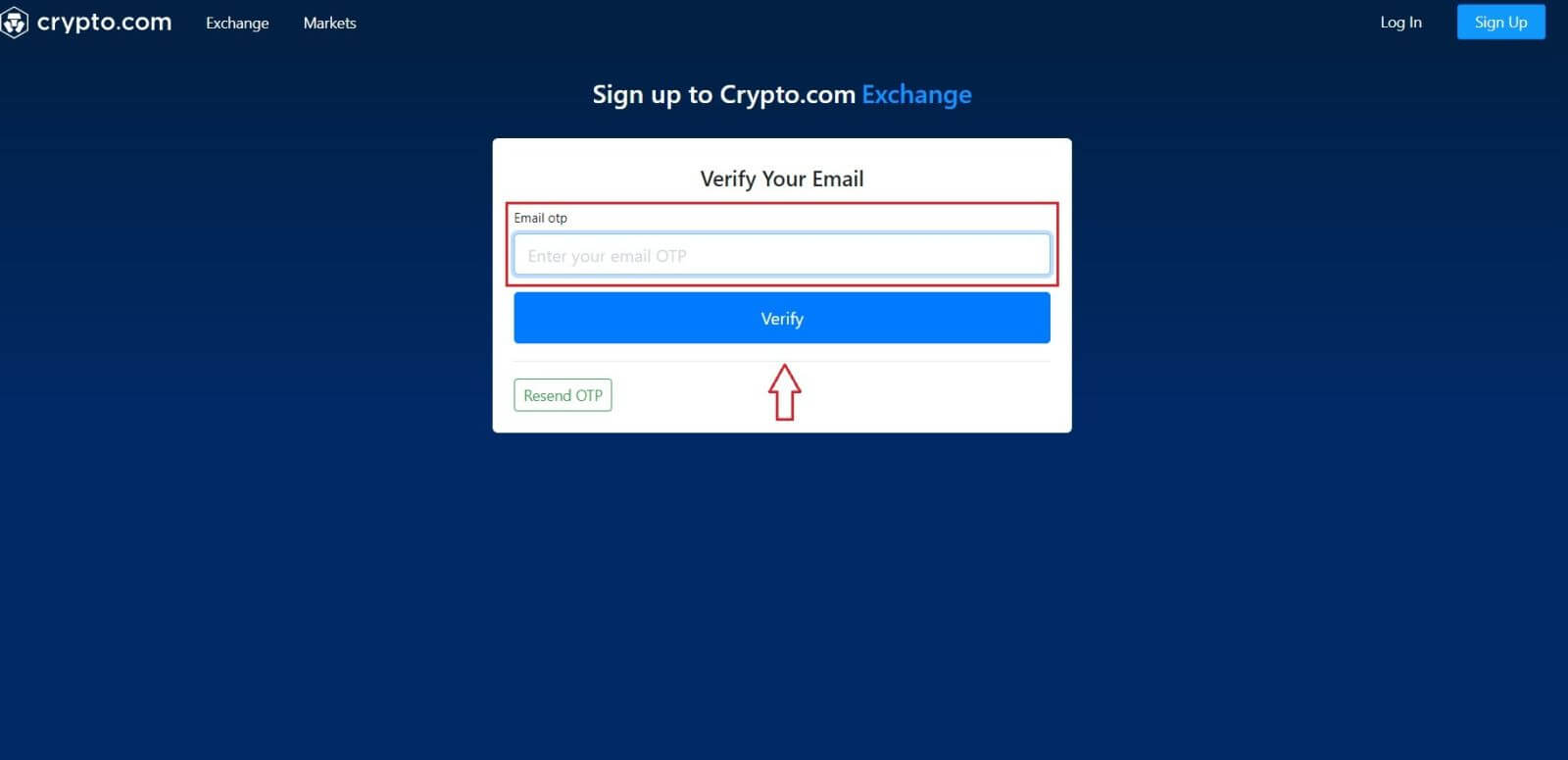
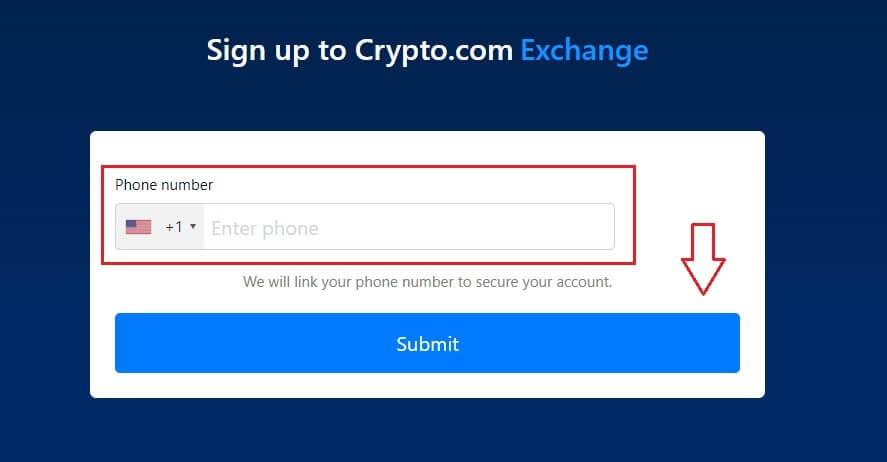
Come registrarsi sull'app Crypto.com
Puoi registrarti per un account Crypto.com con il tuo indirizzo email sull'app Crypto.com facilmente con pochi tocchi.1. Scarica e apri l'app Crypto.com e tocca [Crea nuovo account].

2. Inserisci le tue informazioni:
- Inserisci il tuo indirizzo email .
- Seleziona la casella " Desidero ricevere offerte esclusive e aggiornamenti da Crypto.com " .
- Tocca " Crea nuovo account " .
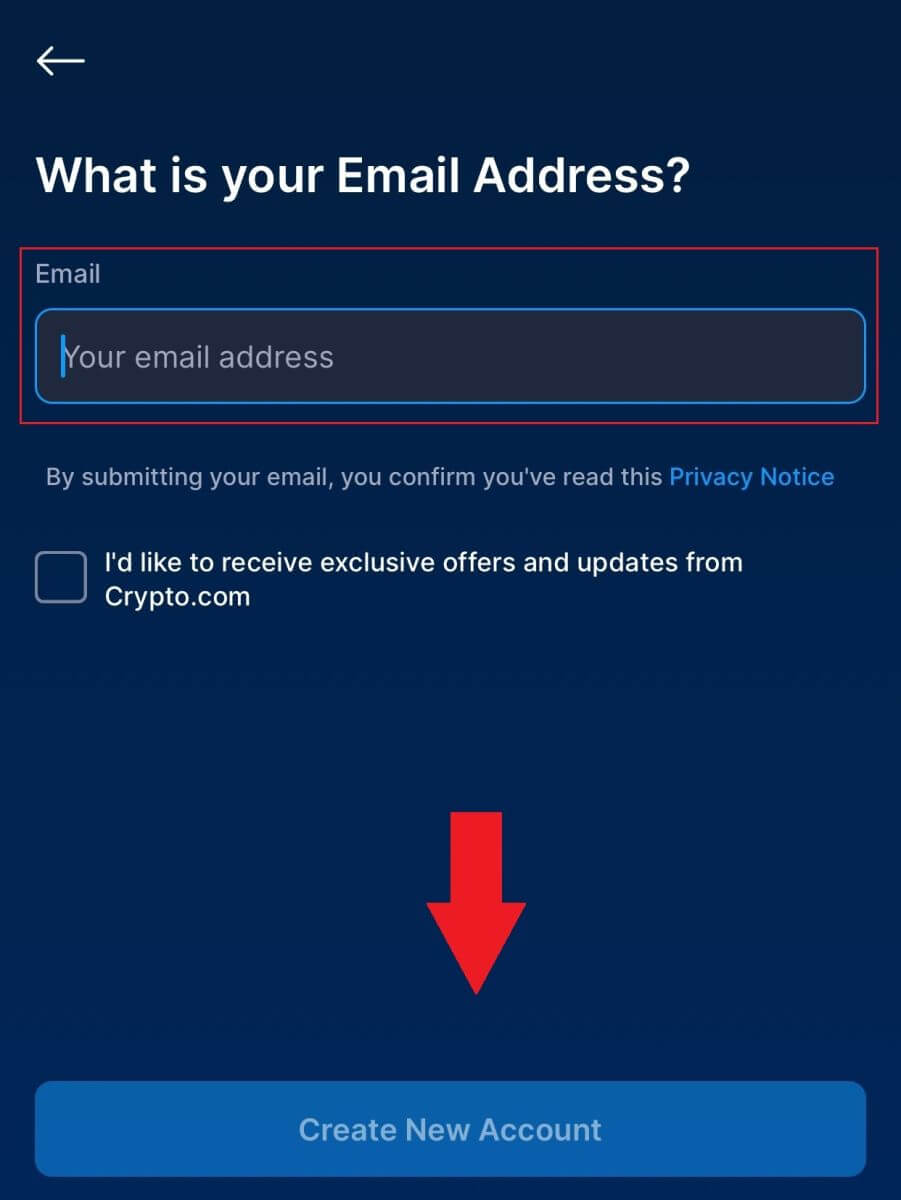
3. Inserisci il tuo numero di telefono (assicurati di scegliere il prefisso corretto) e tocca [Invia codice di verifica].
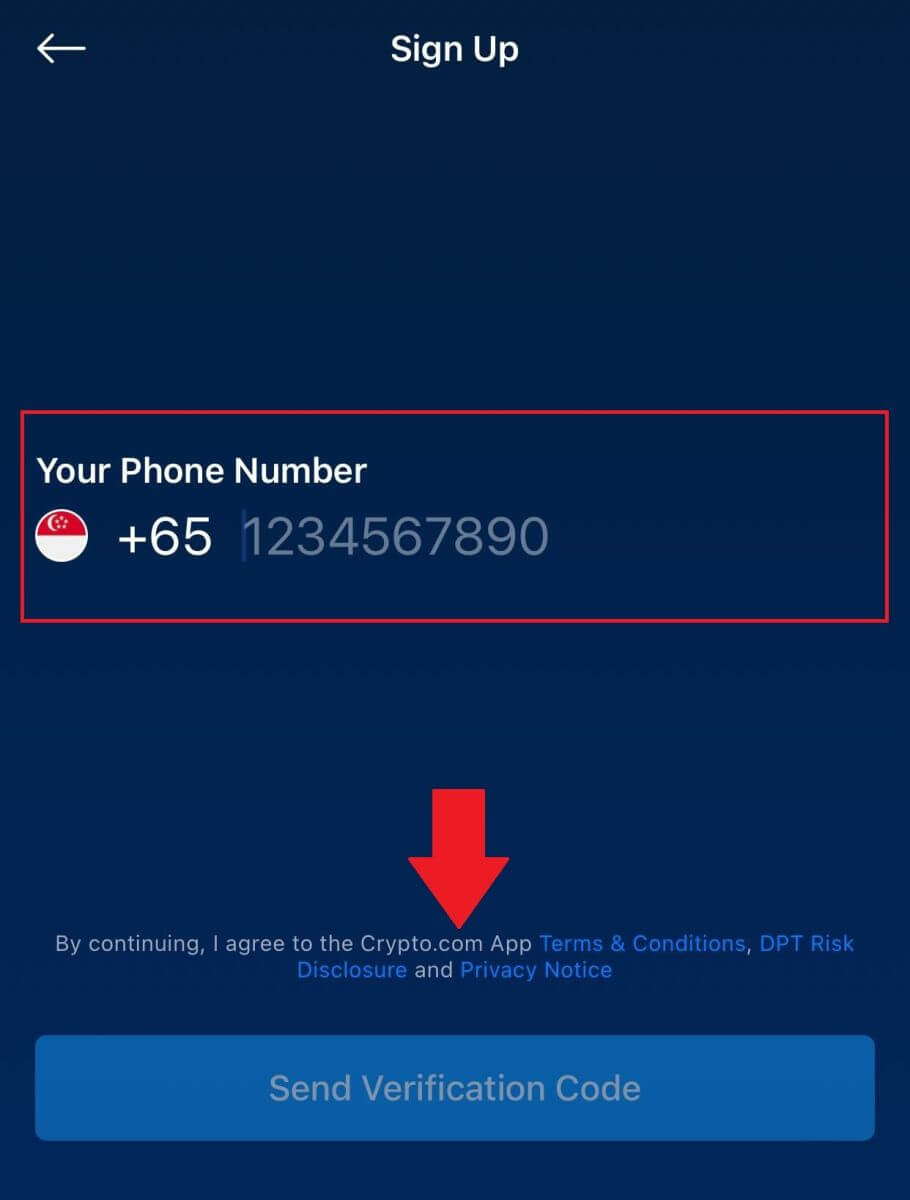
4. Riceverai un codice di verifica di 6 cifre sul tuo telefono. Inserisci il codice.
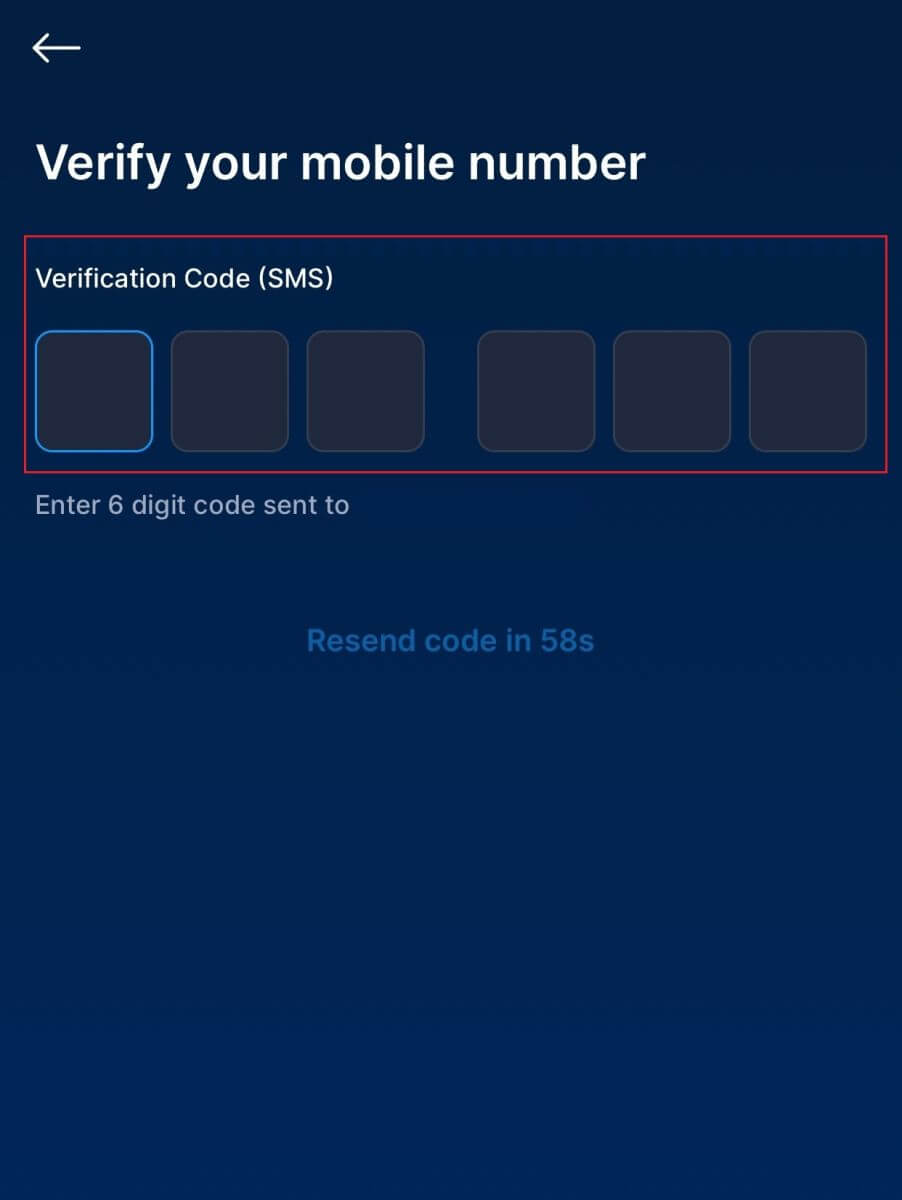
5. Dopo aver fornito il tuo ID per identificare la tua identità, tocca [Accetta e continua] e avrai creato con successo un account Crypto.com.
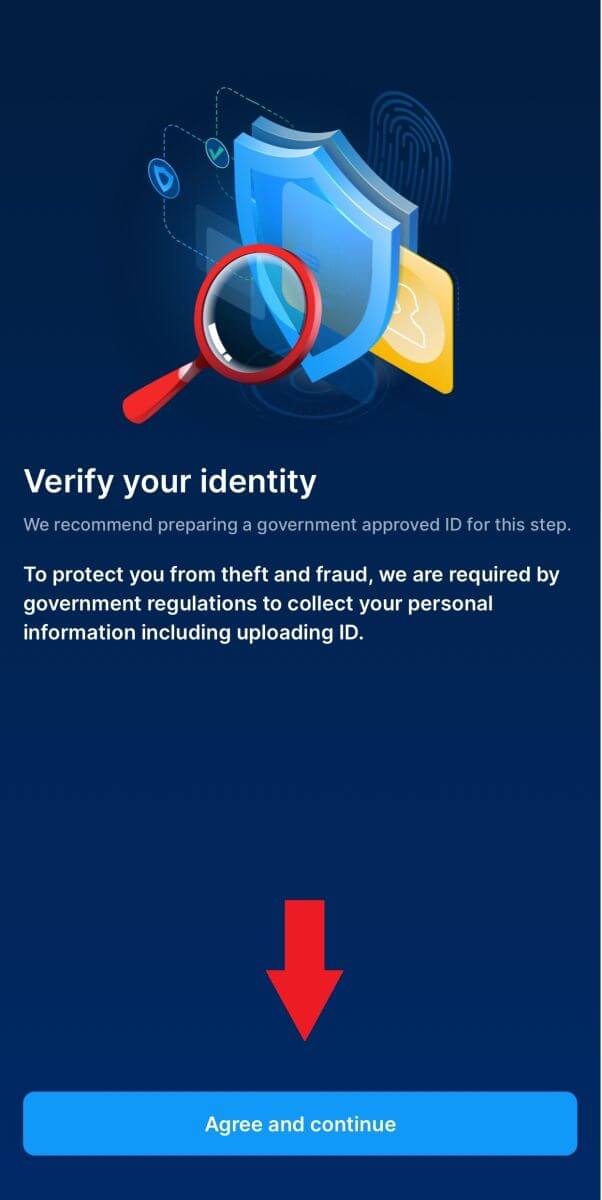
Nota :
- Per proteggere il tuo account, ti consigliamo vivamente di abilitare almeno l'autenticazione a uno o due fattori (2FA).
- Tieni presente che devi completare la verifica dell'identità prima di utilizzare Crypto.com per fare trading.
Domande frequenti (FAQ)
Perché non riesco a ricevere e-mail da Crypto.com?
Se non ricevi e-mail inviate da Crypto.com, segui le istruzioni seguenti per verificare le impostazioni della tua e-mail:1. Hai effettuato l'accesso all'indirizzo e-mail registrato sul tuo account Crypto.com? A volte potresti essere disconnesso dalla tua posta elettronica sul tuo dispositivo e quindi non puoi vedere le email di Crypto.com. Effettua il login e aggiorna.
2. Hai controllato la cartella spam della tua email? Se scopri che il tuo fornitore di servizi di posta elettronica sta inserendo le email di Crypto.com nella tua cartella spam, puoi contrassegnarle come "sicure" inserendo nella whitelist gli indirizzi email di Crypto.com. Puoi fare riferimento a Come inserire nella whitelist le email di Crypto.com per configurarlo.
3. La funzionalità del tuo client di posta elettronica o del tuo fornitore di servizi è normale? Per essere sicuro che il tuo firewall o programma antivirus non causi un conflitto di sicurezza, puoi verificare le impostazioni del server di posta elettronica.
4. La tua casella di posta è piena di email? Non potrai inviare o ricevere email se hai raggiunto il limite. Per fare spazio alle nuove email, puoi rimuovere alcune di quelle più vecchie.
5. Registrati utilizzando indirizzi email comuni come Gmail, Outlook, ecc., se possibile.
Come mai non riesco a ricevere i codici di verifica via SMS?
Crypto.com lavora sempre per migliorare l'esperienza dell'utente espandendo la nostra copertura di autenticazione SMS. Tuttavia, alcune nazioni e regioni non sono attualmente supportate. Controlla il nostro elenco di copertura SMS globale per vedere se la tua posizione è coperta se non riesci ad abilitare l'autenticazione SMS. Utilizza l'autenticazione Google come autenticazione principale a due fattori se la tua posizione non è inclusa nell'elenco.
La guida su Come abilitare l'autenticazione Google (2FA) potrebbe esserti utile.
Se non riesci ancora a ricevere i codici SMS anche dopo aver attivato l'autenticazione SMS o se vivi attualmente in una nazione o regione coperta dal nostro elenco di copertura SMS globale, dovresti intraprendere le seguenti azioni:
- Assicurati che il segnale di rete sia forte sul tuo dispositivo mobile.
- Disattiva qualsiasi programma di blocco delle chiamate, firewall, antivirus e/o chiamante sul tuo telefono che potrebbe impedire il funzionamento del nostro codice SMS.
- Riaccendi il telefono.
- Prova invece la verifica vocale.
- Per reimpostare l'autenticazione SMS, fare clic su questo collegamento.
Come verificare il tuo account su Crypto.com
Come completare la verifica dell'identità? Una guida passo passo
1. Apri l' app Crypto.com sul tuo telefono. Tocca [Crea nuovo account] . 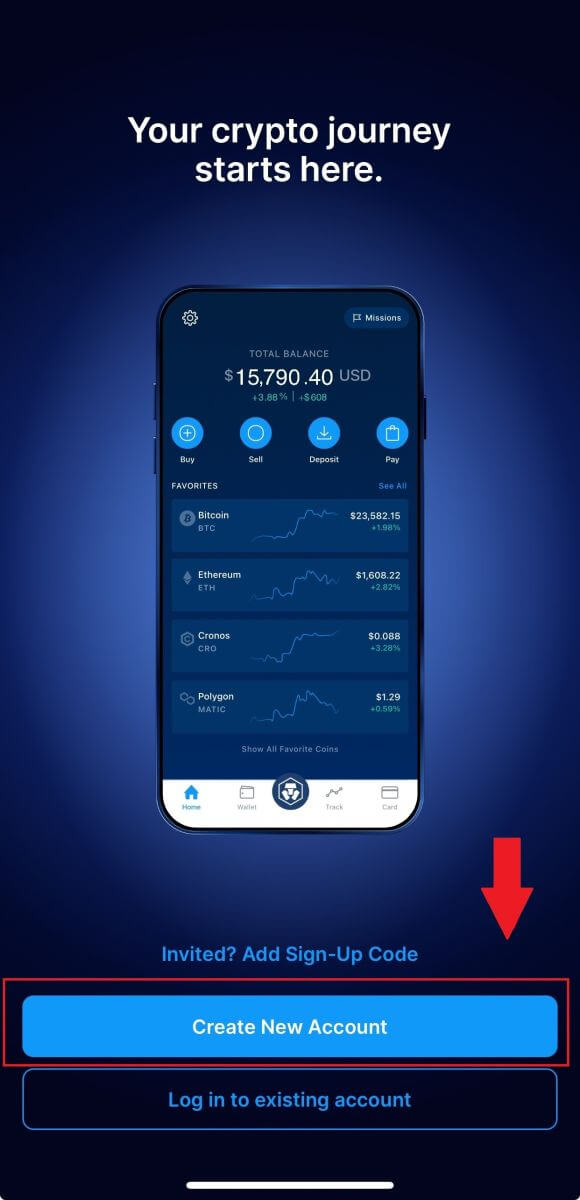
2. Inserisci le tue informazioni.
- Inserisci il tuo indirizzo email .
- Seleziona la casella " Desidero ricevere offerte esclusive e aggiornamenti da Crypto.com " .
- Tocca " Crea nuovo account " .
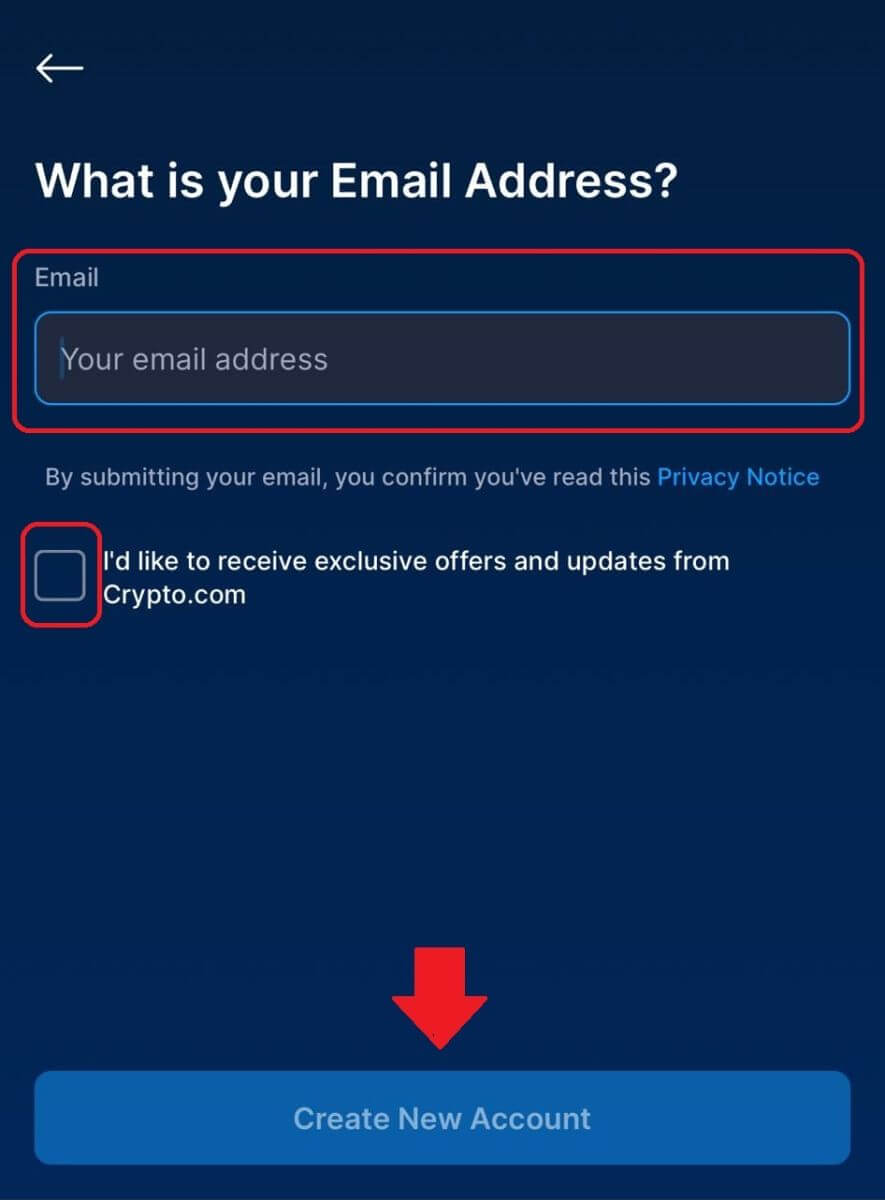
3. Controlla la tua email per un collegamento di conferma. Se non vedi alcun collegamento, fai clic su [Rinvia]. 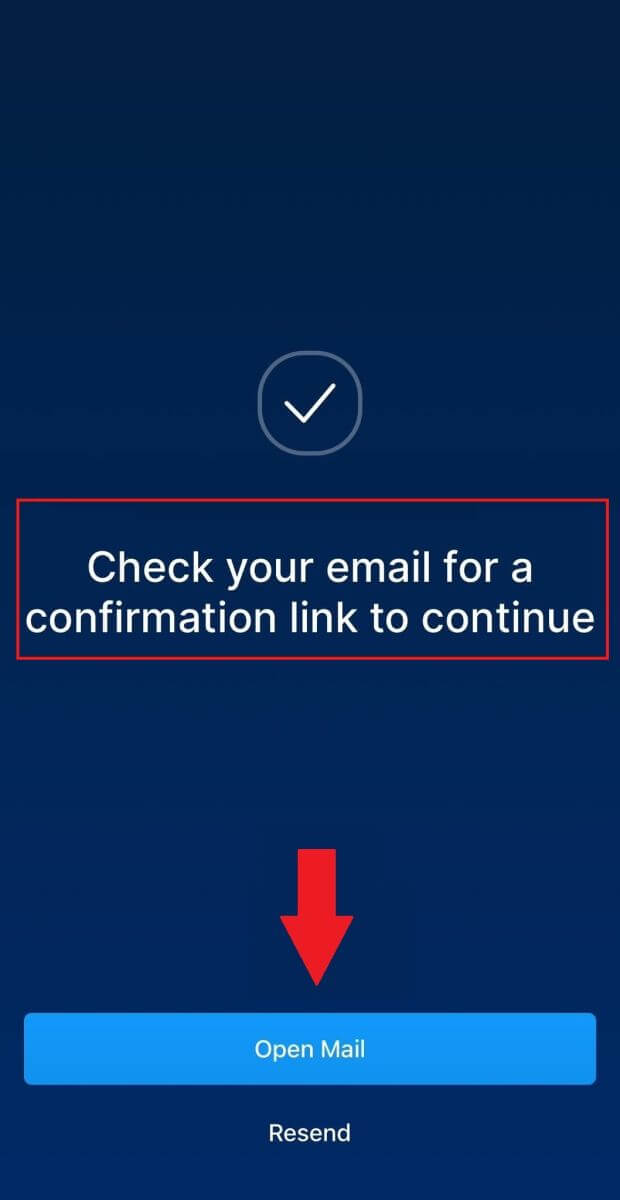
4. Successivamente, registrati con il tuo numero di telefono, quindi tocca [Continua]. 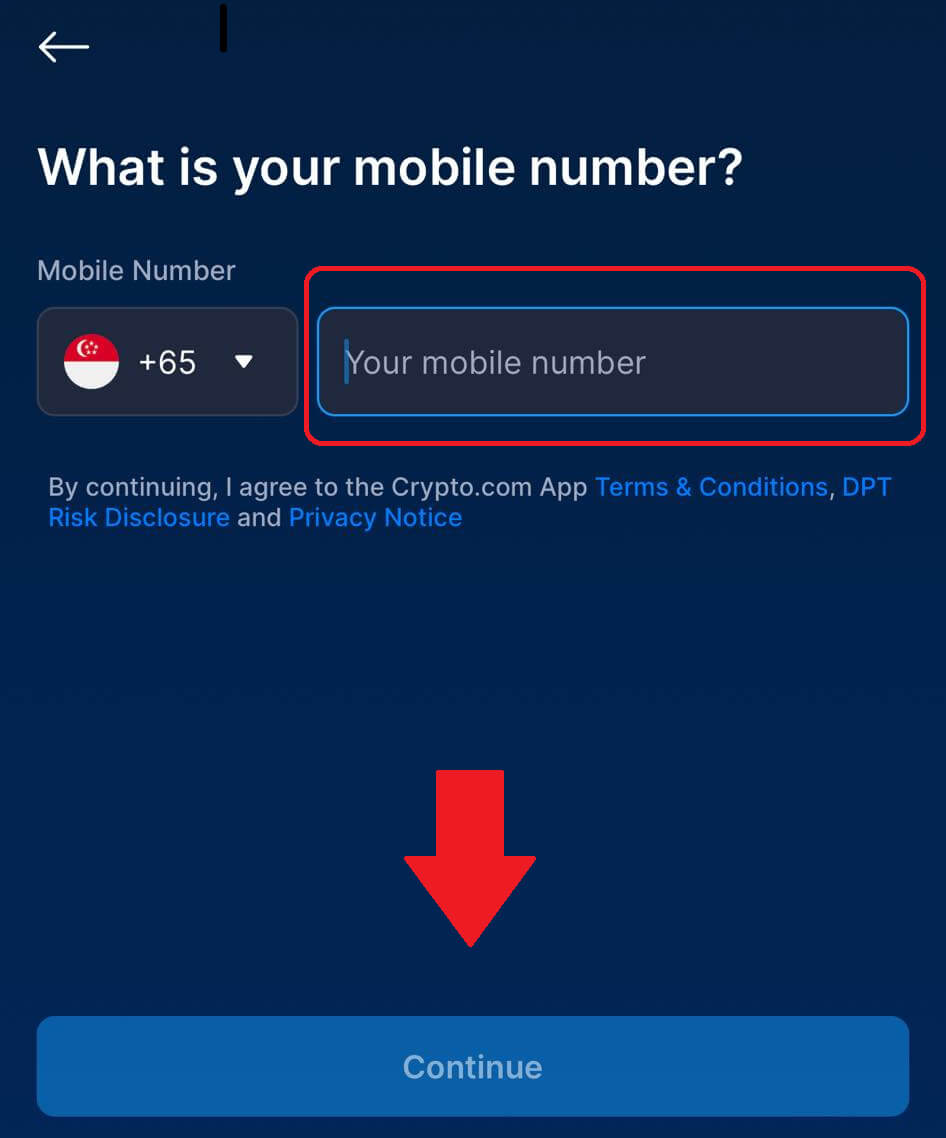
5. Inserisci il codice di 6 cifre che è stato inviato al tuo telefono. 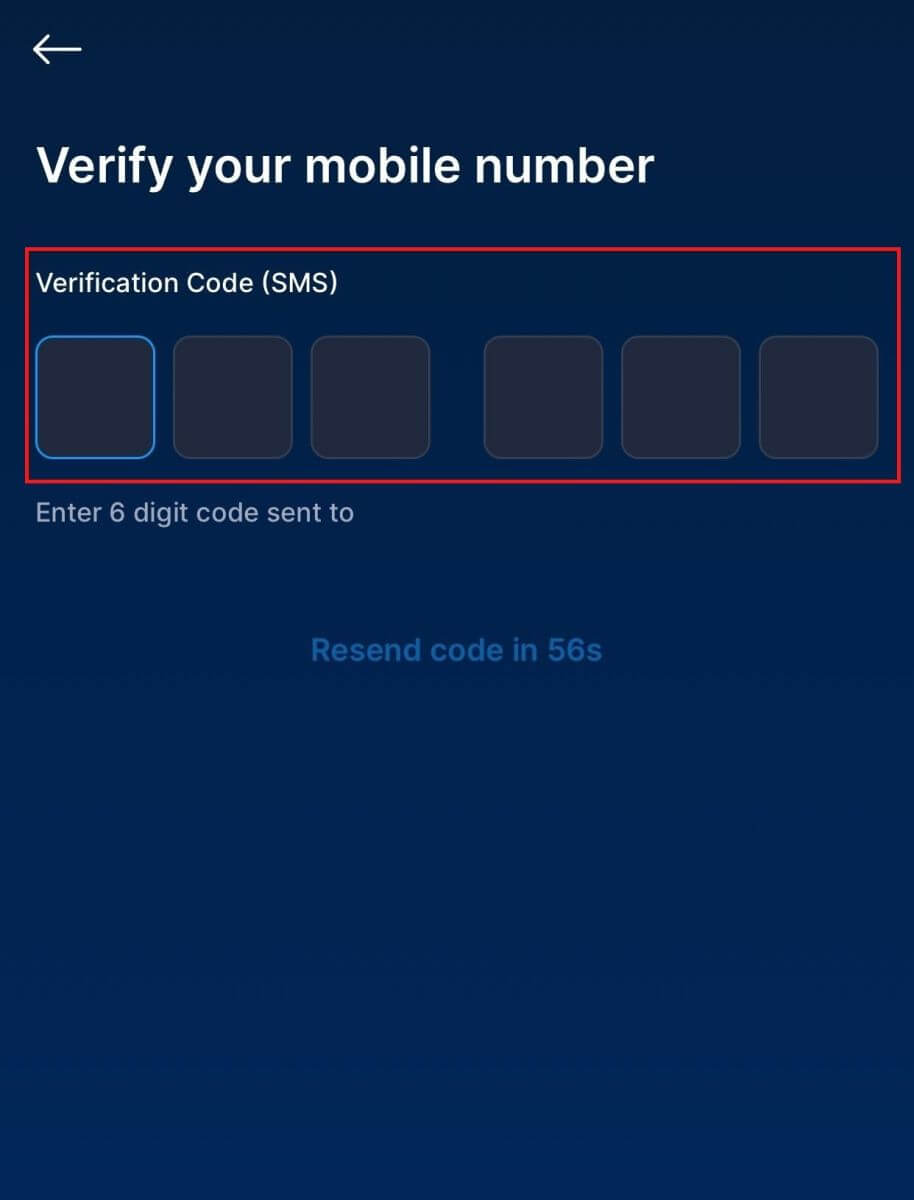
6. Imposta un passcode da utilizzare per sbloccare e confermare le transazioni. 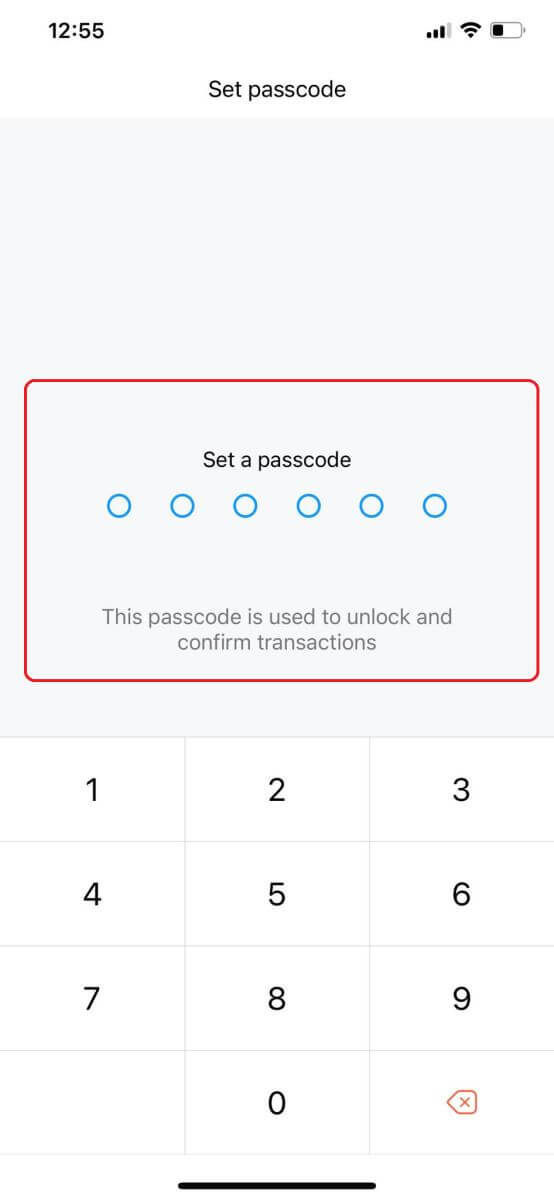
7. Il prossimo è verificare la tua identità toccando [Accetta e continua]. 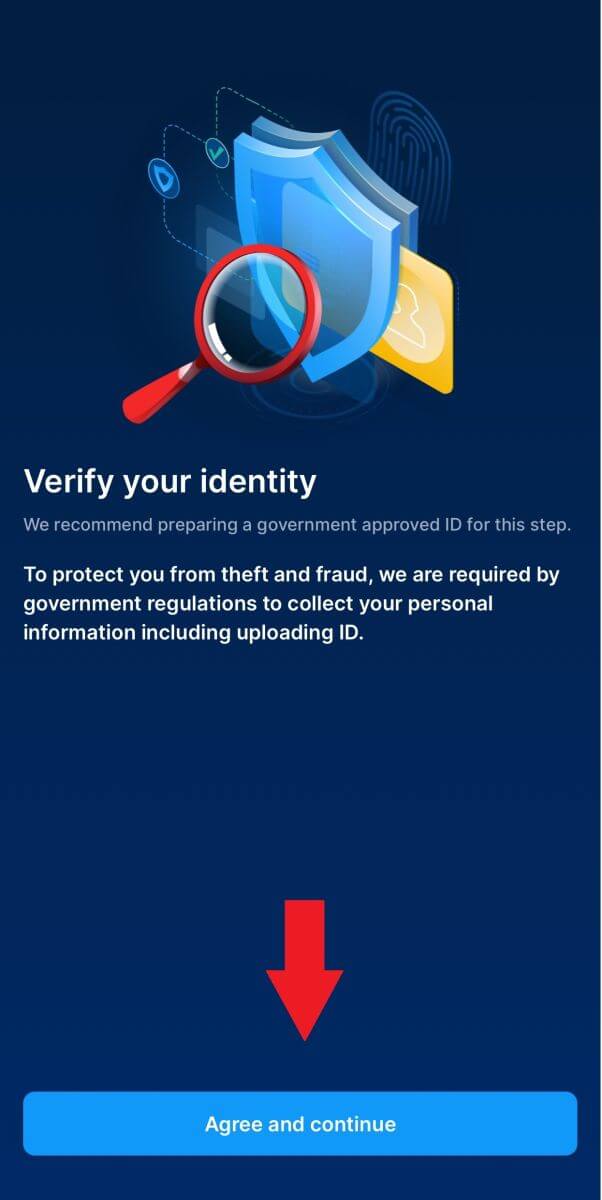
8. Seleziona il tipo di documenti con cui vuoi procedere. 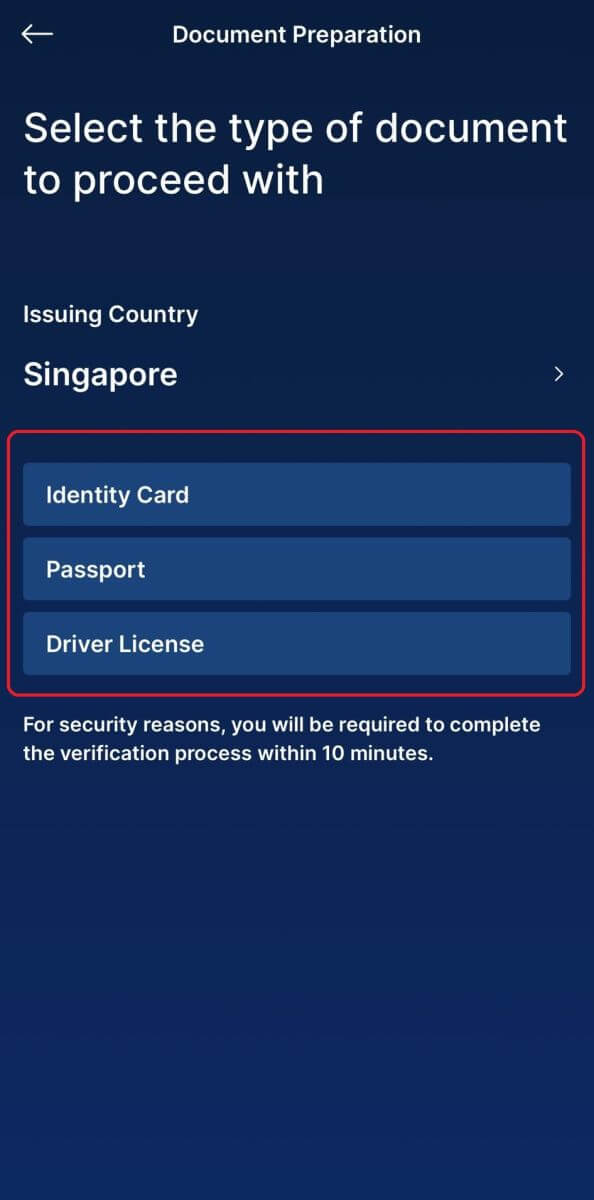
9. Inserisci il tuo documento d'identità nella cornice e scatta una foto. 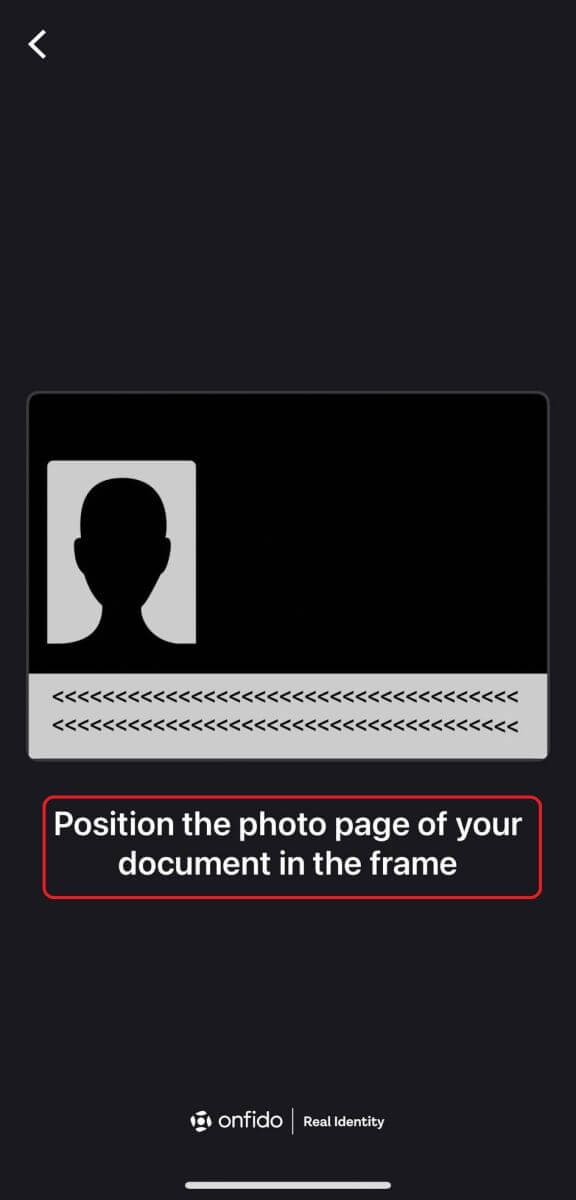
10. Dopo aver inviato il documento, attendi un paio di giorni per verificarlo. 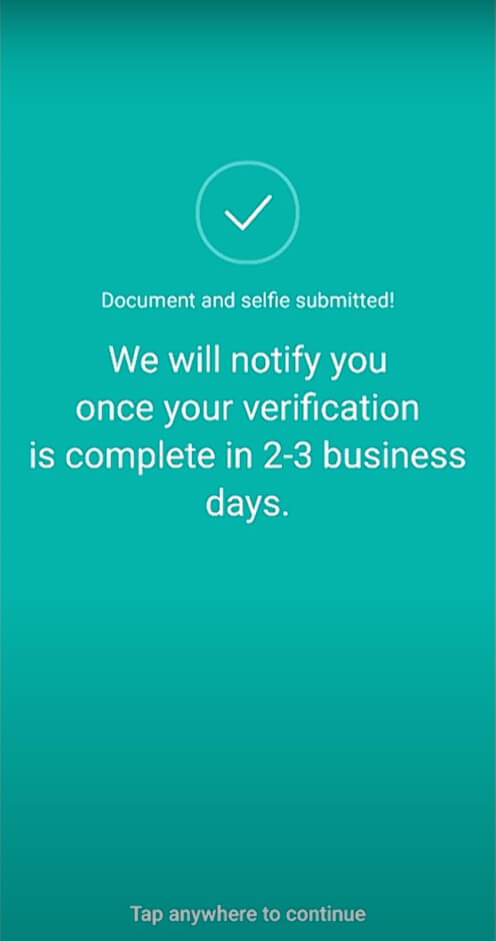
[Nota]:
i conti vengono aperti solo utilizzando l'app Crypto.com, pertanto ti preghiamo di non inviarci le informazioni essenziali tramite e-mail o chat in-app.
*Il passaporto è il miglior documento da utilizzare nella maggior parte dei casi. Se non hai il passaporto, di solito sarà sufficiente la carta d'identità nazionale o la patente di guida.
(Tuttavia, i cittadini e i residenti statunitensi devono presentare la patente di guida o il documento d'identità rilasciato dallo stato.
Quali tipi di documenti sono accettabili come prova della verifica dell'indirizzo?
Come prova della verifica dell'indirizzo di residenza, è accettato uno dei seguenti documenti a tuo nome (rilasciato entro 3 mesi):
Bolletta delle utenze.
Corrispondenza da un dipartimento o agenzia governativa.
Estratti o lettere emessi da una banca, un istituto finanziario o un assicuratore autorizzato (per gli estratti conto della carta di credito, mascherare il numero della carta).
Documento d'identità governativo valido.
Quando acquisisci un documento, tieni presente di:
Cattura la sua forma completa con tutti e quattro gli angoli; non è accettata la scansione parziale di un documento.
Cattura un documento stampato o una copia digitale attraverso lo schermo di un computer.
Conservare il documento inalterato, tranne quando si mascherano i numeri di conto bancario o di carta.
Cattura il documento verticalmente (in modalità verticale) per garantire che venga catturato l'intero documento, non catturarlo in modalità orizzontale.

Cosa fai con le mie informazioni?
Crypto.com utilizza le informazioni solo allo scopo di verifica dell'indirizzo, come richiesto dalle leggi e dai regolamenti applicabili. Crypto.com non utilizza le informazioni inviate da un richiedente per nessun altro scopo.
Domande frequenti (FAQ)
Perché la mia richiesta non è stata approvata dopo 3 giorni?
Sebbene la maggior parte delle richieste venga elaborata in 3-4 giorni, a causa dell'enorme numero di nuovi candidati, alcune revisioni KYC richiedono circa 7 giorni lavorativi.
Le domande verranno esaminate il più rapidamente possibile e un aggiornamento verrà fornito via e-mail una volta completate. Apprezziamo la tua pazienza.
Non ho ricevuto l'OTP
Inviaci un'e-mail a [ [email protected]] , indicando il tuo numero di telefono (incluso il prefisso internazionale) e il tuo gestore di telefonia mobile.
Cos'è "Singpass"?
Singpass è l'identità digitale affidabile di ogni residente di Singapore per un accesso facile e sicuro a oltre 1.700 servizi governativi e del settore privato online e di persona. Gli utenti possono accedere ai servizi digitali, dimostrare la propria identità agli sportelli, firmare digitalmente i documenti e altro ancora con il Singpass migliorato.
Singpass è gestito dalla Government Technology Agency (GovTech) ed è uno degli otto progetti nazionali strategici che guidano la visione Smart Nation di Singapore.
Cos'è MyInfo?
MyInfo è un servizio che consente agli utenti di Singpass di gestire i propri dati personali e precompilare moduli, con il loro consenso, per le transazioni di servizi digitali, compresi i dati recuperati dalle agenzie governative partecipanti. Ciò significa che gli utenti devono fornire i dati personali solo una volta al servizio digitale, invece di fornire ripetutamente i dati per ogni transazione online. Gli utenti possono visualizzare il proprio profilo di dati personali nell'app Singpass nella scheda Profilo .
L'app non esegue la scansione del mio documento d'identità o non scatta la mia foto?
Prova la funzione di caricamento manuale se non sei riuscito a scansionare il documento e/o la foto al primo tentativo.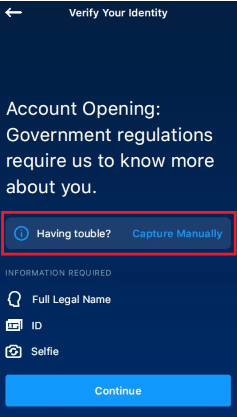
[I seguenti processi ti aiuteranno ad accelerare il processo di verifica]:
[Nome legale completo]: ricontrolla che il nome digitato corrisponda a quello sul documento fornito. Si prega di utilizzare i nomi completi anziché gli acronimi o le iniziali se il giornale li utilizza. Assicurati che non ci siano errori di ortografia.
[Avere un documento d'identità valido]: scattare una fotografia del documento d'identità in un ambiente ben illuminato. Controlla che tutti e quattro gli angoli del documento siano visibili e che non ci siano riflessi (se la torcia del tuo telefono è accesa, spegnila). Pulisci l'obiettivo, tieni saldamente il telefono e posiziona la fotocamera in modo che la cornice sia a contatto con i bordi del documento: in tal caso la foto verrà scattata automaticamente. Verificare che le informazioni sull'immagine siano leggibili una volta catturata. Se non sei sicuro della qualità dell'immagine, scattala nuovamente prima di inviarla.
[Scatta un bel selfie]: quando provi la foto, mantieni la fotocamera ferma e segui il punto verde con gli occhi (questa tecnica utilizza sia una videocamera che una fotocamera). Cerca di rimanere il più fermo possibile: non ci vorrà molto.